Мгновенное обновление кеша браузера нескольких браузеров - Browser Refresh
Обновление кеша браузера — это способ очистки данных браузера, и вы должны делать это время от времени. Почему это важно? Всякий раз, когда вы посещаете веб-сайт, данные с этого сайта автоматически передаются и сохраняются на вашем компьютере. Эти сохраненные данные называются « Интернет-кэш(Internet Cache) ». Это позволяет веб-сайту загружаться быстрее при следующем посещении, загружая сохраненные данные с вашего компьютера, а не с сервера сайта.
Это обычная практика, но иногда разработчики веб-сайта могут захотеть отправить вам обновленные данные, когда на веб-сайте будут внесены и загружены некоторые изменения. Затем требуется обновление браузера, поскольку с помощью базовой команды « Обновить(Refresh) » вы можете заставить веб-сайт отправлять вам свежие данные.
Browser Refresh — это портативное приложение для Windows , которое приходит на помощь веб-дизайнерам(Web Designers) и разработчикам(Developers) . Приложение позволяет пользователям быстро обновлять браузеры из любого места одним нажатием клавиши.
Читайте(Read) : Как обновить и принудительно обновить веб-страницу .
Обновление браузера для ПК с Windows
Приложение предназначено для работы в качестве сервиса. Вы можете скачать zip-файл, извлечь все содержимое и запустить файл. Если появится предупреждение SmartScreen, нажмите «Подробнее» и нажмите кнопку «Выполнить в любом случае».
После запуска он отображает простое уведомление через Центр уведомлений Windows 10(Action Center of Windows 10) и тихо работает в фоновом режиме. Уведомление указывает, что приложение теперь активно и работает.
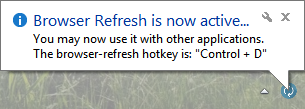
Чтобы просмотреть все параметры приложения, просто щелкните значок приложения на панели(System Tray) задач . В меню перечислены все параметры, необходимые для настройки, и они устанавливаются в зависимости от предпочтений пользователя.

Control+D по умолчанию настроена как клавиша обновления браузера. Горячая клавиша жесткого обновления — Alt+D . Пользователь может настроить обе горячие клавиши в меню параметров. В открывшемся диалоговом окне конфигурации горячих клавиш нажмите клавишу или комбинацию клавиш по вашему выбору, затем нажмите «Сохранить горячую клавишу», чтобы сохранить установленные вами клавиши.
Если вы еще не открыли выбранный вами браузер или даже все поддерживаемые браузеры, пока активно обновление браузера(Browser Refresh) , оно начнет запускать его/их, и вас в дополнение к этому спросят, хотите ли вы открыть какой-либо конкретный файл с выбранный(е) браузер(ы). Это позволяет быстро и удобно открывать веб-страницы с помощью одной и той же горячей клавиши.

Если вы выбрали все браузеры для обновления, закройте их. Затем обновление браузера(Browser Refresh) автоматически обновит те, которые в данный момент активны и работают. Обновление браузера(Browser Refresh) в настоящее время поддерживает Google Chrome , Google Chrome Canary , Mozilla Firefox , Firefox Developer Edition , Internet Explorer , Opera Browser и Yandex Browser , а также совместимо с Windows 10 .
Вы можете(here)(here.) скачать Browser Refresh отсюда . Приложение требует , чтобы в вашей системе был установлен .NET Framework 3.5 . Загрузите необходимые файлы, чтобы приложение могло работать.
Related posts
SoftPerfect Cache Relocator для Windows 10
Tor Browser Review Download: безопасно защитить свой Privacy and Surf Web
Как перезапустить свой Browser без потери Tabs в Windows 11/10
Browser застрял на Checking Your Browser до Accessing message
Browser Расширения до Bypass or Automatically Заполните CAPTCHA
Google Chrome vs Firefox Quantum для Windows 10
Vivaldi Browser Review, Features, Download: Умный браузер для вашего ПК!
View Facebook изображения, хранящиеся в Browser Cache с FBCacheView
Как скрыть значки Browser Extension в Chrome, Edge or Firefox
Alternate Text Browser позволяет просматривать несколько языков Programming
Автоматическое обновление веб-страниц в вашем веб-браузере
Как очистить каждый кеш браузера на iPhone и iPad
SRWare Iron Secure, Privacy Сознательный браузер для Windows 10
Частный Browsing safe? Когда я должен использовать Incognito Mode?
Browser Hijacking and Free Browser Hijacker Removal Tools
Как очистить кэш любого веб-браузера
Закрыть все открытые browser tabs сразу в Chrome, Edge, или Firefox
Как синхронизировать Tabs между Edge, Chrome and Firefox browsers
FIX: рекапчи не работает в Chrome, Firefox, или любой браузер
Browser Security Test Чтобы проверить, надежно ли ваш Browser
